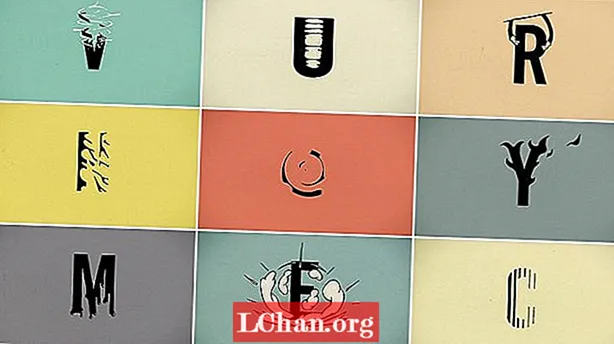सामग्री
- 01. कॅमेरा सेटिंग्ज समायोजित करा
- 02. प्रभाव जोडा
- 03. आपला व्हिडिओ रेकॉर्ड करा
- 04. आपल्या क्लिप समायोजित करा
- 05. आवाज संपादित करा
- 06. शूटिंग नंतरचा प्रभाव जोडा
- 07. संक्रमणे जोडा
- 08. स्टिकर्स जोडा
- 09. आपला व्हिडिओ टिकटोकवर पोस्ट करा

टिकटोकवर व्हिडिओ कसा संपादित करायचा हे शिकणे कदाचित तुम्हाला काही वर्षांपूर्वी करण्याची इच्छा असू शकत नव्हती, परंतु समाजातील सर्वात अराजक झालेल्या वर्षात, टिकटॉकला फायदा झाला. अॅप स्टोअर आणि गूगल प्लेवर सर्वाधिक डाउनलोड केलेले अॅप म्हणून, त्याची लोकप्रियता वर्षभरात निरंतर वाढली आहे. हे केवळ मनोरंजनच नाही तर अनेकांसाठी सांत्वन आणि विनोद देखील प्रदान करते, यामुळे वापरकर्त्यांसाठी एकतेची भावना निर्माण होते. गेल्या वर्षाच्या तुलनेत सोशल मीडिया कमाईच्या यशोगाथा देखील वाढल्या आहेत, म्हणूनच आश्चर्य नाही की बर्याच लोकांनी स्वतः टिकटोक व्हिडिओ तयार करण्यास भाग पाडले.
काळजी करू नका - टिकटोकवर व्हिडिओ संपादित करण्यासाठी आपणास व्हिडिओ-संपादन व्यावसायिक असणे आवश्यक नाही. सर्वोत्कृष्ट व्हिडिओ संपादन अॅप्स प्रमाणेच, टिकटोकचा वापरकर्ता-अनुकूल व्हिडिओ तयार करणे आणि संपादन सेवा कोणत्याही व्हिडिओला जीवंत बनविणे सुलभ करते आणि हँग होणे कठीण नाही. आपल्याला प्रारंभ करण्यासाठी, टिकटोकसाठी व्हिडिओ कसा तयार आणि संपादित करावा यासाठी अंतिम मार्गदर्शक आहे. जर आपल्याला अद्याप टिक्टोक आपल्यासाठी आहे याची खात्री नसल्यास टिक्टोक काय आहे याबद्दल आमचे मार्गदर्शक पहा किंवा अन्यथा YouTube साठी आमचे शीर्ष व्हिडिओ संपादन अॅप्स पहा.
01. कॅमेरा सेटिंग्ज समायोजित करा

आपण अनुप्रयोग उघडता तेव्हा टिकटोक मुख्य स्क्रीनच्या तळाशी असलेले प्लस बटण टॅप करा, जे आपल्याला कॅमेर्याकडे आणते. कॅमेर्यामध्ये, शूटिंग प्रारंभ करण्यापूर्वी अशा अनेक सेटिंग्ज आपण समायोजित करू शकता.
काय माहित असेल तर संगीत आपण वापरू इच्छित असाल, नंतर स्क्रीनच्या शीर्षस्थानी ध्वनी चिन्हावर टॅप करा आणि एकतर येथे संगीत शोधा किंवा त्या क्षणी टिकटोकवर लोकप्रिय म्हणून जाहिरात केलेला वैशिष्ट्यीकृत ध्वनी वापरा. परंतु आपण प्रथम आपला व्हिडिओ रेकॉर्ड करू इच्छित असाल तर नंतर नंतर संगीत नेहमीच जोडले जाऊ शकते.
टिकटोक कॅमेर्यामध्ये अ सौंदर्य मोड वैशिष्ट्य, जे आपणास अधिक छायाचित्रणक्षम बनविण्यासाठी आपला चेहरा मऊ करते. अनेक देखील आहेत रंग समायोजन फिल्टर त्यामधून निवडले जाऊ शकते, जे आपण कोणत्या प्रकारचे सीन चित्रित करीत आहात यावर अवलंबून बदलू शकता. जी 6 फिल्टर चेहर्यावर चापटपट आहे आणि बी 5 लँडस्केप्ससाठी चांगले आहे. यात एक स्लायडर समाविष्ट आहे जो आपल्याला व्हिडिओवर किती जोरदार फिल्टर लागू करण्यात येईल हे समायोजित करू देते.
02. प्रभाव जोडा

तेथे बरेच भिन्न आहेत परिणाम टिकटोक कॅमेर्यावर वापरण्यासाठी उपलब्ध, ज्यात आपल्या कॅमेरा रोलमधून आपल्या आवडीची पार्श्वभूमी वापरणे किंवा आपल्या शेजारी नृत्य करण्यासाठी आपल्याकडे अनेक क्लोन बनविणे समाविष्ट आहे. सामान्यत: विशिष्ट प्रभाव ट्रेंडिंग असतो परंतु आपण नंतर पुन्हा सर्व न शोधता प्रभाव वापरण्यास देखील जतन करू शकता.
03. आपला व्हिडिओ रेकॉर्ड करा
आता आपण आपल्या क्लिप रेकॉर्डिंग सुरू करू शकता! आपण एकतर 15 सेकंद किंवा 60 सेकंदाचा व्हिडिओ शूट करणे निवडू शकता, जेणेकरून या वेळी कॅमेरा आपोआप रेकॉर्डिंग थांबेल. एक टायमर देखील आहे जो तीन किंवा दहा सेकंदानंतर रेकॉर्डिंग सुरू करण्यासाठी सेट केला जाऊ शकतो. रेकॉर्ड बटणावर टॅप करण्यामुळे ते 15 किंवा 60 सेकंदाच्या शेवटी येईपर्यंत सामान्यपणे व्हिडिओ चित्रित करू देते, परंतु त्यास दाबून ठेवल्याने आपण आपले बोट वर किंवा खाली सरकवून व्हिडिओ रेकॉर्ड केल्यामुळे झूम कमी आणि कमी देखील करू शकाल. पडदा.
आपण एक विभाग रेकॉर्डिंग पूर्ण केल्यावर, एकतर आपली बोट स्क्रीनवरून घ्या किंवा ती थांबविण्यासाठी रेकॉर्ड बटणावर टॅप करा आणि नंतर आपण आपल्या व्हिडिओच्या सर्व विभागांचे रेकॉर्डिंग पूर्ण करेपर्यंत पुन्हा करा. आपण एखाद्या विभागात गडबड केल्यास, घाबरू नका - फक्त हटवा बटणावर दाबा आणि शेवटच्या रेकॉर्डिंगपासून मुक्त होईल.
04. आपल्या क्लिप समायोजित करा

एकदा आपण आपला सर्व व्हिडिओ रेकॉर्ड केल्यानंतर, रेकॉर्ड बटणापुढील टिक टॅप करा. हे आपल्याला प्रारंभिक संपादन स्क्रीनवर घेऊन जाईल, जेथे संपूर्ण गोष्ट लूपवरुन प्ले केली जाईल. येथे मजकूर जोडला जाऊ शकतो आणि क्लिप समायोजित केली जाऊ शकतात. वर टॅप करून प्रारंभ करा क्लिप समायोजित करा वरच्या उजव्या कोपर्यात बटण. येथे आपण आपल्या प्रत्येक क्लिप निवडू शकता आणि त्यांची लांबी स्वतंत्रपणे समायोजित करू शकता. टॅप करून क्लिपचे पुनर्प्रदर्शन देखील केले जाऊ शकते प्रारंभ जेव्हा व्हिडिओ निवडलेला असेल. एकदा आपण येथे समाप्त केल्यावर क्लिक करा जतन करा.
05. आवाज संपादित करा
आपण रेकॉर्डिंग करण्यापूर्वी संगीत जोडले नसल्यास, आता आपली संधी आहे. फक्त टॅप करा आवाज तळाशी डाव्या कोपर्यात, आणि आपण वापरू इच्छित असलेला ध्वनी शोधा किंवा शिफारस केलेला एक शोधा. आपण 15 ते 60 सेकंदांपर्यंतच्या प्रत्येक गाण्याच्या विभागातील अनेक भिन्न निवडी निवडू शकता. आपण आवाज देखील आवडू शकता जेणेकरून आपल्या अंतर्गत पुढील वेळी शोधणे सुलभ असेल आवडी पुढील बटण शोधा आवाज विंडो वर बटण.
पुढे आपण टिकटोक वरुन जोडलेल्या आवाजाच्या तुलनेत आपल्या मूळ रेकॉर्ड केलेल्या क्लिपची मात्रा समायोजित करू शकता. हे करण्यासाठी, फक्त टॅप करा आवाज, आणि आपल्या व्हिडिओवर आवाज रेकॉर्ड करण्यासाठी, स्क्रीनच्या उजव्या बाजूला माइक्रोफोन चिन्हावर जा. आपण आपल्या आवाजाचा आवाज संपादित करू इच्छित असल्यास, फक्त टॅप करा आवाज प्रभाव भिन्न वातावरणाच्या निवडीमधून निवड करणे.
06. शूटिंग नंतरचा प्रभाव जोडा
आपण रेकॉर्डिंग करण्यापूर्वी ते जोडले नसल्यास स्क्रीनच्या वरच्या उजवीकडे समान फिल्टर जोडले जाऊ शकतात आणि परिणाम बटण आपल्याला आपल्या व्हिडिओच्या शीर्षस्थानी लोकप्रिय दिसण्यासारखे भिन्न देखावे जोडण्याची परवानगी देतो इंद्रधनुष्य स्ट्रॉब प्रभाव, जे बहुरंगी फ्लॅशिंग लाइटचे स्वरूप तयार करते.
आपण वापरू इच्छित असलेला प्रभाव निवडा, व्हिडिओ प्ले करा आणि आपण ज्या व्हिडिओचा व्हिडिओ लागू करू इच्छित आहात त्या भागामध्ये तो थोडासा धरून ठेवा. आपण तयार केलेल्या गोष्टीपासून आनंद होत नाही तोपर्यंत आपण व्हिडिओच्या वेगवेगळ्या भागामध्ये अधिक प्रभाव टाकत राहू शकता.
07. संक्रमणे जोडा
(प्रतिमा: ab माबेल वायन / टिकटोक)
क्लिक करत आहे संक्रमणे आपण व्हिडिओवर लागू केल्यापासून आपण ज्या कालावधीसाठी संक्रमण थांबवले आहे त्या कालावधीसाठी आपल्या व्हिडिओमध्ये एका क्लिपमधून दुसर्या क्लिपमध्ये सहजतेने संक्रमण करण्यासाठी स्टाईलिश मार्गांपैकी एक निवडू देतो.
लागू केलेले कोणतेही प्रभाव टाइमलाइनच्या खाली केलेल्या पूर्ववत बटणासह मिटवले जाऊ शकतात, जे आपण त्यांना पुन्हा जोडणे प्रारंभ करू शकता. आपल्या व्हिडिओचा कोणताही विभाग मंद गती, उलट वेगात किंवा मध्ये पुनरावृत्तीवर ठेवला जाऊ शकतो वेळ प्रभाव विंडोचा विभाग, आणि विभाजन विभाग आपल्या व्हिडिओचा भाग अनेक वर्ग किंवा प्रभावांमध्ये नक्कल करण्याच्या विविध पर्यायांना अनुमती देतो. आपण प्रभाव विंडो सह समाप्त झाल्यावर शीर्षस्थानी जतन करा.
08. स्टिकर्स जोडा

द स्टिकर संपादन विंडोच्या तळाशी असलेल्या चिन्हामध्ये आपल्या ब्राउझमध्ये आपल्या व्हिडिओमध्ये जोडण्यासाठी ग्राफिक्स आणि इमोजीचा मोठा अॅरे आहे. यात वेळ, ट्रेंडिंग स्टिकर्स, आपल्या व्हिडिओमध्ये पोल समाविष्ट करण्याची क्षमता आणि आपल्या कीबोर्डमध्ये समाविष्ट केलेल्या सर्व इमोजीसारखे पर्याय समाविष्ट आहेत.
तसेच ‘स्टिकर्स’ मध्ये आपण व्यक्तिचलितरित्या अर्ज करू शकता चेहरा झूम, आणि व्हिडिओच्या कोणत्याही भागाच्या चेहर्यावर झूम वाढवा.
09. आपला व्हिडिओ टिकटोकवर पोस्ट करा

एकदा आपण आपल्या संपादनासह खुश झाल्यावर, लाल टॅप करा पुढे बटण, जे आपल्याला पोस्टिंग स्क्रीनवर घेऊन जाईल. आपल्याला वरच्या उजव्या कोपर्यात आपल्या व्हिडिओची लघुप्रतिमा दिसेल - यावर टॅप केल्यास आपणास लूपवरील समाप्त व्हिडिओ, आणि टॅपिंग दिसून येईल कव्हर निवडा आपल्याला आपल्या व्हिडिओचा 2-3 सेकंद भाग निवडण्याची परवानगी देईल जो आपल्या प्रोफाइलवर पूर्वावलोकन म्हणून दर्शविला जाईल. हॅशटॅगमध्ये जोडण्यामुळे आपल्या व्हिडिओस व्यापक प्रेक्षकांद्वारे पाहण्याची संधी मिळते आणि आपण व्हिडिओमध्ये मित्रांना टॅग देखील करू शकता - जसे इंस्टाग्रामवर.
टिकटोक आपल्या व्हिडिओला दृश्यमानतेचे तीन पर्याय देतो; सार्वजनिक खाजगी (केवळ आपण ते पाहू शकता आणि ते आपल्या प्रोफाइलवर दिसणार नाही); किंवा मित्र (आपण ज्यांचे अनुसरण करता त्याचे अनुसरण करता त्या लोकांसाठी आपल्या प्रोफाईलवर येतो). द युगल परवानगी द्या पर्यायाचा अर्थ असा आहे की इतर टिकटॉकर्स आपल्या स्क्रीनवर आपल्या पुढील व्हिडिओ रेकॉर्ड करुन आपल्या व्हिडिओवर प्रतिक्रिया देऊ शकतात किंवा त्यांच्याशी संवाद साधू शकतात आणि नंतर त्यांच्या प्रोफाइलवर हे पोस्ट करू शकतात.
द टाका परवानगी द्या पर्याय हे एक नवीन वैशिष्ट्य आहे जे आपल्या व्हिडिओसह इतर टिकटॉकरना संवाद साधण्याची किंवा त्यावर प्रतिक्रिया देण्याची परवानगी देखील देते, परंतु आपला व्हिडिओ त्यांच्या व्हिडिओचा पहिला विभाग म्हणून दिसतो, ज्यास ते कोणत्याही क्षणी कापू शकतात, त्याऐवजी त्यांच्याबरोबरच चालू ठेवण्याऐवजी युगल पर्याय.
एकदा आपण आपल्या सर्व पोस्टिंग सेटिंग्जसह समाधानी झाल्यानंतर, पुढे जा आणि पोस्ट क्लिक करा! व्हिडिओ अपलोड करण्यासाठी सहसा एक ते तीन मिनिटे लागतात, ज्यावेळी ते कोणाच्याही पृष्ठावरील पृष्ठावर येऊ शकतात आणि आपल्या अनुयायी खालील पृष्ठावर येतील. अभिनंदन - आपण एक टिकटोक व्हिडिओ तयार केला आहे!